Entender el diagrama de Gantt
El diagrama de Gantt muestra de proyectos, los grupos operativos dentro de un proyecto y diversas tareas como barras horizontales llamados elemento tiempo. Usando el diagrama de Gantt se puede ver a simple vista la fecha de inicio, fecha de vencimiento y duración de las tareas. La longitud de la barra representa la duración de la actividad.
La información tal como la fecha de inicio, la fecha y el porcentaje completado debido se muestra cuando se pasa el ratón sobre un Proyecto, Grupo de tareas o de tareas. También puede agregar, editar o eliminar una Dependencia entre tareas desde el diagrama de Gantt. Consulte la imagen que se da a continuación para ver los diferentes puntos de tiempo y componentes importantes del diagrama de Gantt.
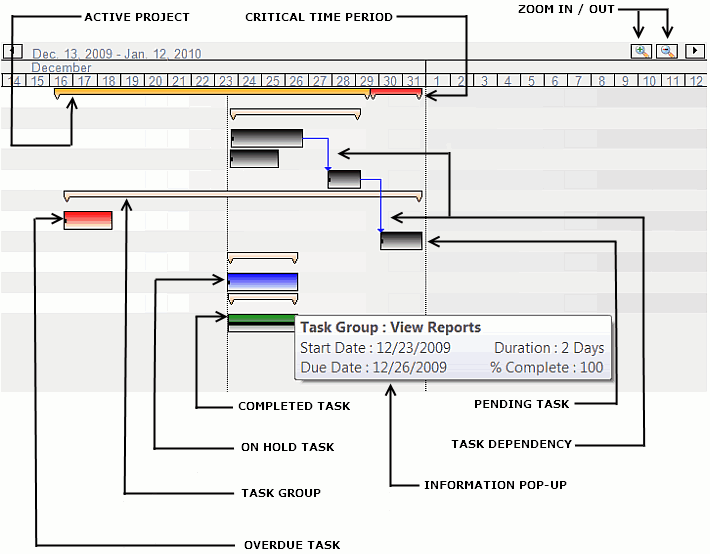
| Figura 1: Diagrama de Gantt |
Cuando las tareas de un proyecto no se completan dentro de la fecha de vencimiento del proyecto, un Período de tiempo crítico se agrega al proyecto. Este período de tiempo representa el tiempo adicional necesario para completar el proyecto.
La barra de desplazamiento debajo del gráfico o los botones de flecha izquierda y derecha por encima de la tabla se puede utilizar para desplazarse por él. La función Zoom In y Zoom Out se puede utilizar para ampliar o reducir la escala de la fecha.
Haga clic en una tarea, proyecto o grupo de tareas en el Lista de tareas para ver el artículo correspondiente de tiempo Diagrama de Gantt para ello. Una tarea que se ha completado y aparece en verde en la lista de tareas estará representada por un rectángulo verde, una caja roja significa una tarea atrasada etc Al hacer doble clic en cualquier elemento de tiempo en el gráfico muestra el Editar de diálogo para que el tema del tiempo.
Para print el diagrama de Gantt o guardarlo como una imagen, abra el Editar menú y seleccione Copia Diagrama de Gantt.
Cursores
El puntero del ratón en función de su posición en el diagrama de Gantt para hacerle saber las operaciones que puede realizar en ese momento.
| Puntero |
Funciones |
 |
Aparece cuando se arrastra el elemento tiempo para una tarea. Puede desplazar el elemento de tiempo hacia la izquierda o la derecha en la escala de la fecha. Esto cambia la fecha de inicio y de vencimiento, sin cambiar la duración. |
 |
Aparece cuando se coloca el cursor sobre el final de la línea horizontal negro en el interior del elemento de tiempo para una tarea. Aumentar / disminuir la longitud de la línea para cambiar el porcentaje completado. |
 |
Aparece cuando se coloca el cursor al principio o al final del elemento de tiempo para un proyecto / tarea. Su principio o al final de fecha se puede cambiar arrastrando el cursor. La duración también cambia como resultado de esto. |
Leyenda
El color de la barra horizontal es un indicador de la situación actual de la tarea. La leyenda se puede ver en la barra de estado y se le informa de lo que cada barra de color representa. Usted tiene la opción de elegir diferentes colores para A la espera de, Atrasado, En espera y Completado tareas.
Para la personalización del color, en la barra de herramientas, haga clic en Ajustes >> Display >> Preferencias de estado de color. Puede personalizar el color para cada tipo de estado haciendo clic en el color para abrir el cuadro de diálogo Color. Usted puede optar por Colores básicos o Los colores personalizados. Después de seleccionar el color, haga clic en Okay para aplicar el cambio. Para volver al color predeterminado, haga clic en Restaurar valores predeterminados.
|